Photoshop鋼筆工具實例應用教程
時間:2024-02-03 18:00作者:下載吧人氣:14
原作者: Ian Yates 翻譯:Kiny (08年的最后一個晚上)
注意:本教程的精華在于PSD的練習文件,請勿忽視
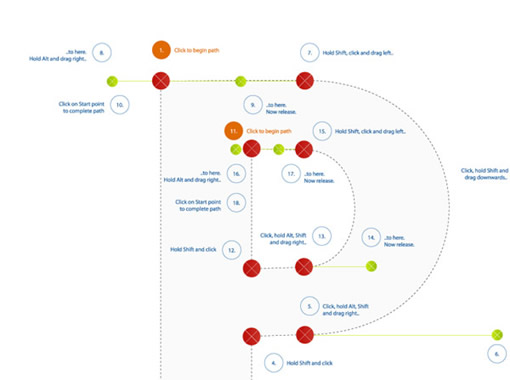
鋼筆工具功能
鋼筆工具:點擊畫布可創建筆直的路徑線段,點擊并拖曳可創建貝茲曲線路徑。
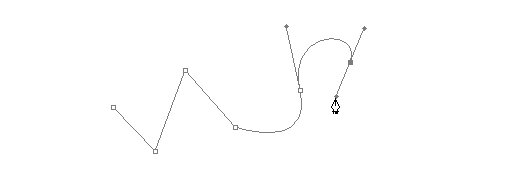
自由鋼筆工具:點擊畫布拖曳可如使用畫筆般自由繪制路徑。
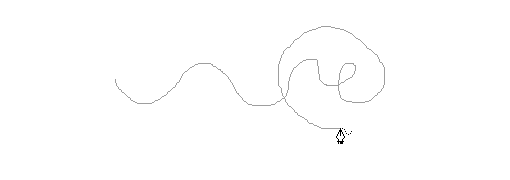
添加錨點工具:點擊路徑線段可添加錨點。
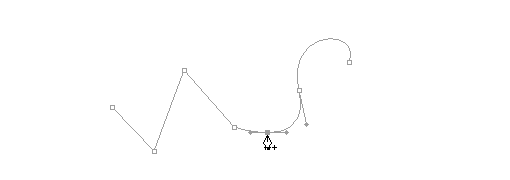
刪除錨點工具:點擊路徑錨點可刪除錨點。
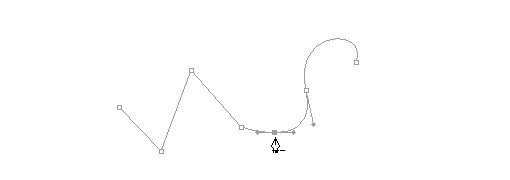
轉換錨點工具:點擊普通錨點并拖動可創建貝茲手柄,點擊已有錨點刪除手柄。
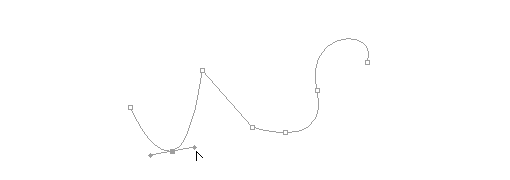
鍵盤快捷鍵
P:選擇鋼筆工具或自由鋼筆工具,取決于最近選擇的工具。
光標
根據使用的場合與時機不同,鋼筆工具有不同的形態。每種形態都讓你直觀的注意到即將進行的動作。
(在某些情況下使用Caps Lock鍵切換至指針或十字型光標)
 準備創建路徑。
準備創建路徑。 中途創建或編輯路徑。
中途創建或編輯路徑。 當鼠標按下時。
當鼠標按下時。 添加路徑錨點。
添加路徑錨點。 刪除路徑錨點。
刪除路徑錨點。 當鼠標停留在非路徑初始點,閉合路徑。
當鼠標停留在非路徑初始點,閉合路徑。 當鼠標停留在已有路徑的端點,可繼續繪制路徑或(如果路徑是激活的)編輯這個點。
當鼠標停留在已有路徑的端點,可繼續繪制路徑或(如果路徑是激活的)編輯這個點。 準備轉換已有錨點。
準備轉換已有錨點。 自由鋼筆工具。
自由鋼筆工具。 磁性自由鋼筆工具。
磁性自由鋼筆工具。 直接選擇工: 選擇鋼筆工具并按下Ctrl鍵。
直接選擇工: 選擇鋼筆工具并按下Ctrl鍵。 路徑選擇工具:選擇鋼筆工具并按下Ctrl+Alt鍵。
路徑選擇工具:選擇鋼筆工具并按下Ctrl+Alt鍵。 【Mac OS X系統】當鼠標停留在畫布上按下Ctrl鍵,準備選項菜單。
【Mac OS X系統】當鼠標停留在畫布上按下Ctrl鍵,準備選項菜單。
鼠標輔助控制(在已選擇該路徑并且勾選自動添加/刪除復選框的情況下)
- 鋼筆工具停留在錨點上:轉變成刪除錨點工具。
- 鋼筆工具停留在路徑線段上:轉變成添加錨點工具。
鍵盤控制
- 【Mac OS X系統】按下Ctrl鍵并單擊畫布,開啟選項菜單。
- 在創建或編輯錨點與手柄時,按下Shift鍵可將活動約束在45°、 90°、 135°或180°范圍內。
- 用直接選擇工具選擇錨點然后按下Delete鍵,該錨點與臨近的路徑線段都將被刪除,剩下兩條路徑。
- 鋼筆工具+ALT鍵:轉變成轉換錨點工具。
- 編輯貝茲曲線時使用鋼筆工具+ALT鍵:分離出貝茲手柄。
- 繪制路徑時使用鋼筆工具+ALT鍵:轉變成直接選擇工具,可修改已繪制好的錨點。
選項
選項欄(窗口>選項)通常位于屏幕的頂部,無論選擇任何工具都將提供重要的選項。鋼筆工具同樣如此。其選項大致如下:
1.預設:選擇任何工具都可以保存預設。選項的定義在下文中討論,先保存為預設,以后可快速回到這些設置。
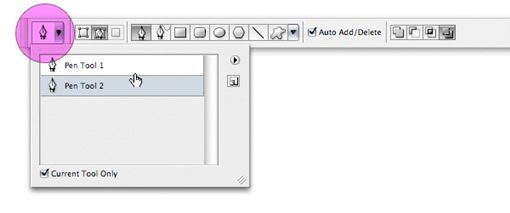
2.形狀圖層:選擇該項后,所繪路徑會形成一個圖形,不僅在路徑面板可見,而且在圖層面板形成一個矢量遮罩層。
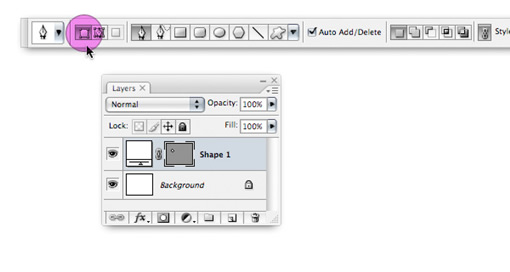
3.路徑:選擇該項后,所繪路徑會在路徑面板形成可見路徑。
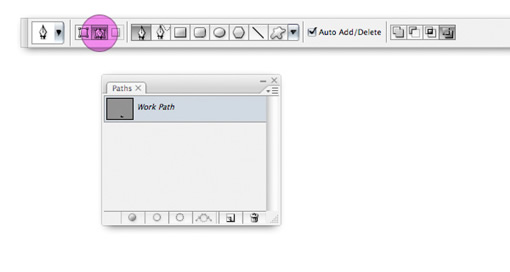
4.填充像素:第3個路徑類型選項,當形狀工具被選擇時可用。選擇該項后,創建的路徑會形成填充區域。

5.鋼筆工具:選擇鋼筆工具。

6.自由鋼筆工具:選擇自由鋼筆工具。

7.橡皮帶:當鋼筆工具被選擇時在鋼筆選項下拉列表中可用。在鼠標點擊前,可預覽即將創建的路徑。
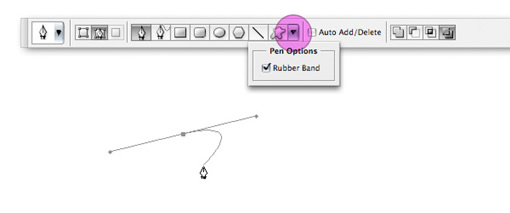
8.曲線擬合:當自由鋼筆工具被選擇時在自由鋼筆選項下拉列表中可用。輸入的數值在自由繪制路徑時決定添加貝茲手柄時的精度。數值越高,結果越精確。取值范圍在0.5-10像素。
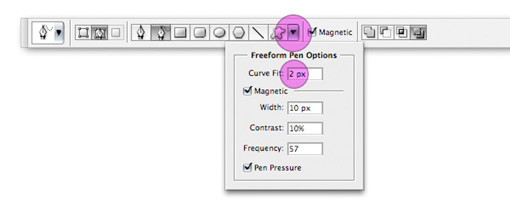
9.磁性的:當自由鋼筆工具被選擇時在自由鋼筆選項下拉列表中可用。選擇該項后,路徑會吸附到像素上。磁性的選項如下:限定路徑跨越區域的寬度,吸附路徑的像素對比度,路徑錨點的添加頻率。
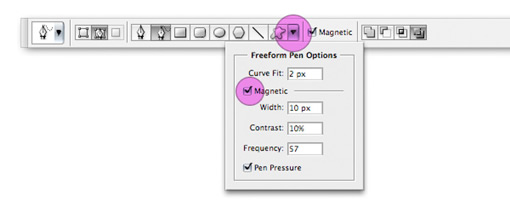
10.鋼筆壓力:當自由鋼筆工具被選擇時在自由鋼筆選項下拉列表中可用。選擇該項后,根據繪畫板的承受的壓力(如果你有的話)決定鋼筆的寬度。

11.自動添加/刪除:當鋼筆工具被選擇時可用。允許使用正常的鋼筆工具添加/刪除錨點(參見鼠標輔助控制)。
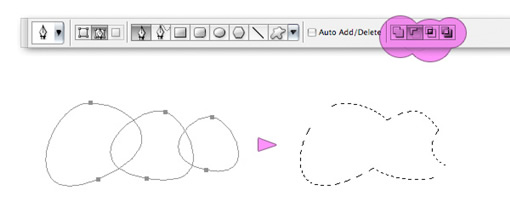
12.路徑查找工具:路徑間的添加/減去/并集/交集。

13.圖層樣式:當形狀圖層被選擇時可用。該圖層樣式應用到新的形狀層(未選擇鏈接圖層時)或者當前圖層(已選擇鏈接圖層)。
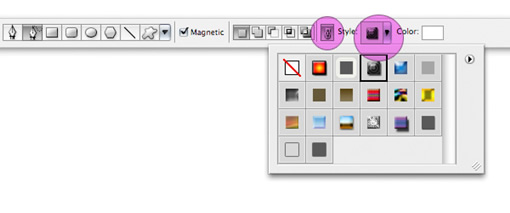
其他快捷鍵與提示
- (當路徑被選擇時)按下空格鍵可轉換成抓手工具。不需取消路徑選擇或改變工具就可移動屏幕。
- 勾選視圖 > 對齊到 > 網格后可用鋼筆工具精確繪制曲線。
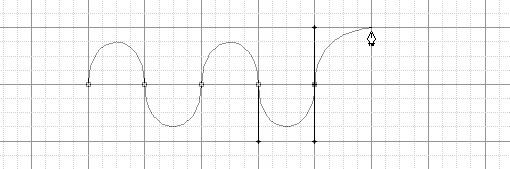
最佳的練習建議
- 在創建曲線路徑時從第一個錨點就開始拖曳手柄。
- 拖曳手柄至曲線的1/3處即可創建平滑路徑。
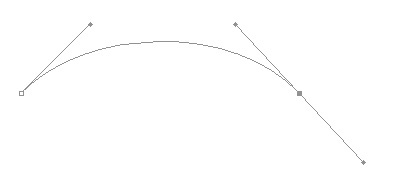
- 把錨點定位于曲線開始改變方向的位置,而不是曲線的中間。
- 節約錨點數量,較少的錨點 = 較簡潔的路徑。
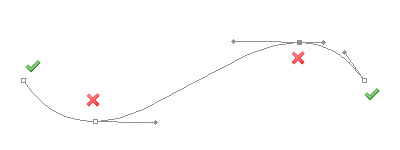
別總是老紙上談兵,如果這些提示在你的腦海中都是新知識,那為何不在練習中運用它呢?下載該鋼筆工具練習文檔,使用本文講述的提示與快捷鍵,跟著提示練習繪制路徑。
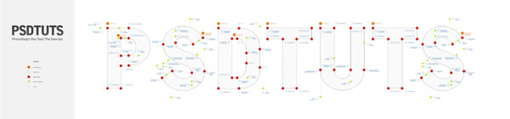
PS:該英文原版教程來自于PSDTUTS
如有手誤,敬請諒解。
PSD文件下載:點擊進入下載-Pen_Tool_Exercise.psd.zip

網友評論